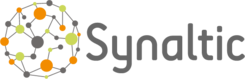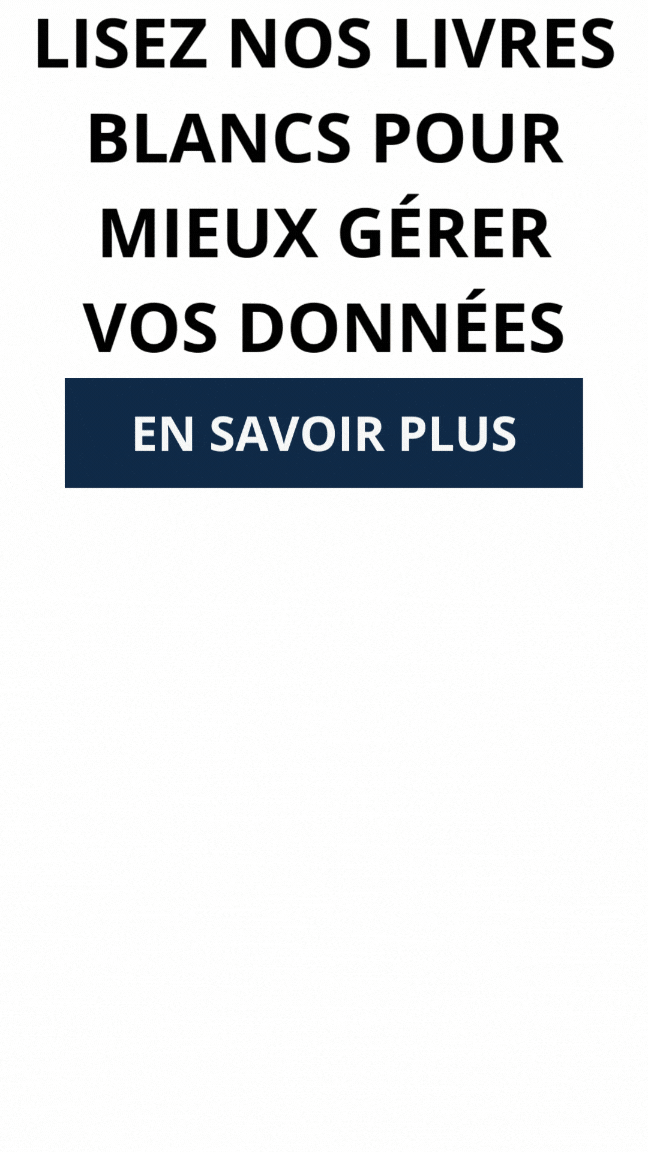BIC : du datawarehouse à la BI self-service : notre trajectoire vers la Data Mesh
Yassine TRAD est Lead Data Architecte depuis 2019 pour le groupe BIC. “Pour faire bref, on va parler ici de 26 millions de produits vendus chaque jour dans le monde. On imagine le volume de donnée et l’importance d’être à jour ! Comment consolider nos données et offrir aux utilisateurs la possibilité de bénéficier d’un haut niveau de reporting réactif sur le monde entier ? Comment combiner les données du référentiel aux données locales ?” L’architecture Data Mesh répond à ces problématiques ! Dans cette vidéo de 26 minutes, Yassine revient sur la transformation que BIC a du opérer et l’intérêt “Data Mesh ready” de Dremio.CIH BANK : comment une architecture Data Mesh facilite une organisation orientée data
Badr Lemkhenke est Chief Strategy, Customer & Data Officer pour CIH BANK depuis 2017. CIH BANK est la banque centrale du Maroc depuis 100 ans et ces besoins en analyse et reporting de données ne cessent de grandir. Outre les problématiques techniques, Badr revient, dans cette vidéo de 34 mn, sur les difficultés liées aux ressources humaines et la nécessité d’une bonne gouvernance. En conclusion (32:50) , Badr indique que “Dremio nous a permis d’économiser 2 ans dans notre maturité et notre progression Data”.MICHELIN : des data lakes à la Data Mesh
Joris NURIT, Head of data transformation et Karim HSINI, Architect Data et Analytics pour le groupe MICHELIN, nous raconte le chemin que l’on parcours pour faire en sorte de simplifier l’accès à la donnée au sein du groupe Il s’agit d’une véritable histoire de 24 mn : on y aborde les défis techniques ainsi que les différents rôles des acteurs de la donnée, et enfin l’importance de la gouvernance.Pour aller plus loin, organiser une démo de la solution DREMIO !
Indiquez-nous vos coordonnées professionnelles et nous vous contacterons rapidement.*champs obligatoires